Comment ça marche ?
Dans ce jeu, vous proposez aux utilisateurs des cartes avec différentes affirmations qui décrivent un trait de caractère, un loisir, une activité. L’utilisateur swipe ensuite les différentes cartes vers la gauche ou la droite selon ses préférences. Il découvre enfin le résultat du Test directement dans le bot.
.png?table=block&id=0183d78e-a6ac-4e3b-bf74-14f081ed2b86&cache=v2)
Déroulement du Test de Personnalité
Le test de personnalité est une variante du Swipe Quiz. Il y a donc trois étapes : l’intro, le jeu et le résultat (perdu ou gagné).
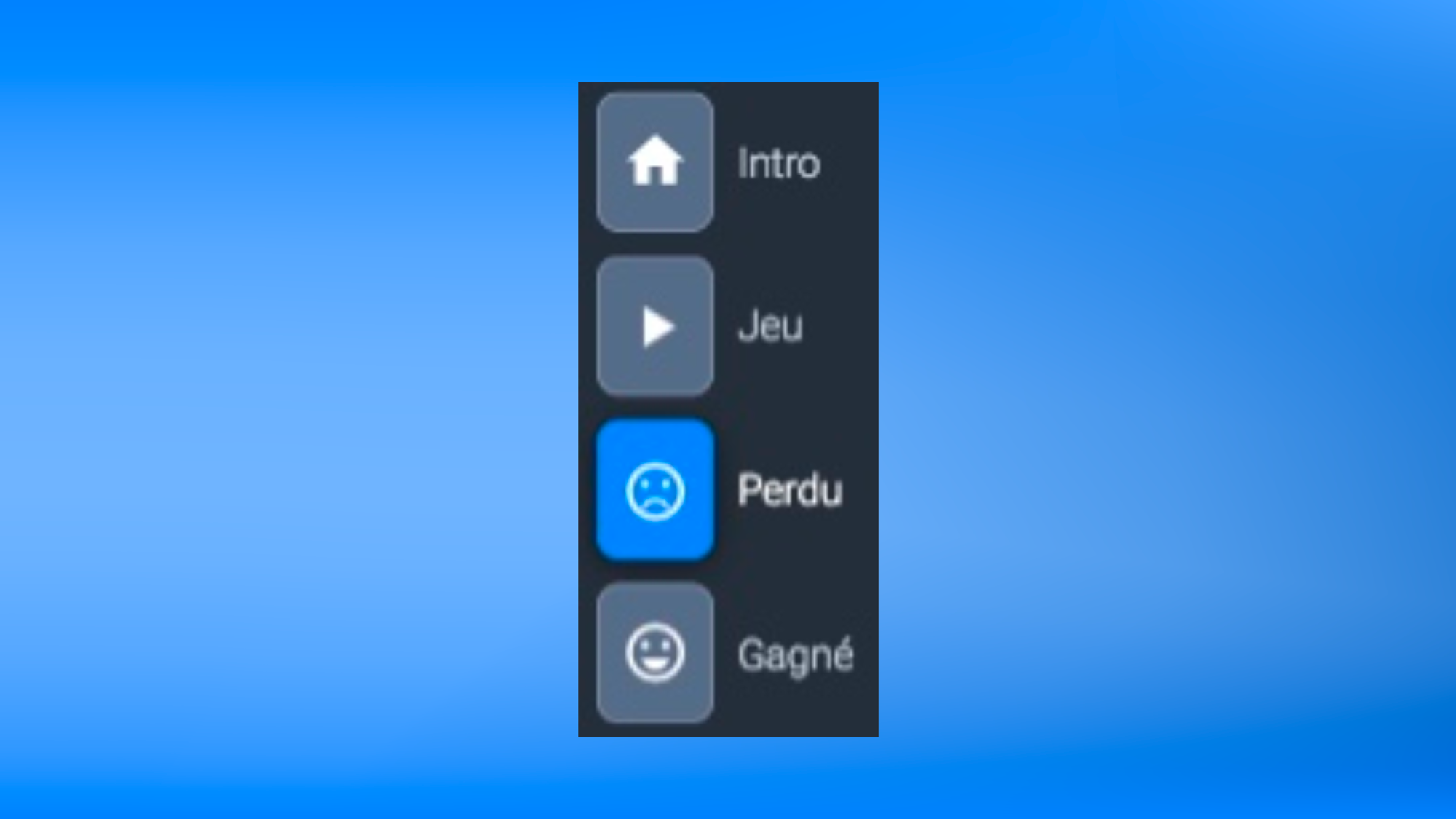
Intro : l’écran d’accueil du jeu, où vous présentez le but du jeu ainsi que les dotations.
Jeu : l’écran de jeu
Perdu ou Gagné : l’écran de fin, où vous remerciez les participants et les redirigez vers l’écran suivant de votre Expérience.
Configuration du jeu
Plusieurs étapes sont nécessaires pour mettre en place le Test de Personnalité.
1. Créer les personnalités
L’étape préalable est de paramètrer les différentes personnalités. Pour ce faire, il faut télécharger puis compléter le fichier ce fichier :
- Dans ce fichier, vous devrez compléter chaque colonne :
- “
Personnalité” : Créer la liste des différentes personnalités. Leurs nombre est illimité. - “
Total”: Indiquer le nombre de carte par personnalités. - “
Points / Carte” : Le nombre de points attribué par carte ne doit PAS être modifié car il sert à alimenter un algorithme spécifique.
.png?table=block&id=90a67e01-94e6-47de-9227-160af192abd5&cache=v2)
- Et pour les lignes :
- Compléter les intitulés “Affirmation 1”, “Affirmation 2”… avec les affirmations choisies qui s’afficheront sur les cartes
- Indiquer par un “1” la personnalité à laquelle correspond l’affirmation.
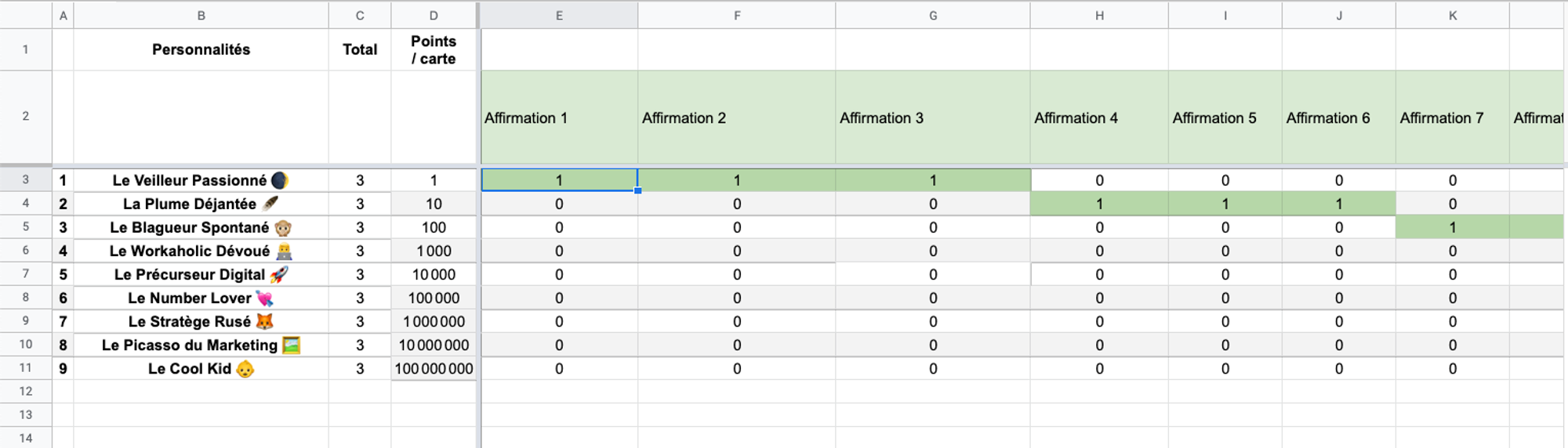
- Une fois ce tableau effectué, vous pouvez dans l’onglet “Personnalité” ajouter la description de chaque personnalité ainsi que le nom du fichier qui contient l’image correspondante.
.png?table=block&id=9d567f1e-539c-40c6-b02d-35804a188808&cache=v2)
Il faudra enfin nous envoyé ce fichier pour validation, ainsi que les fichiers comportant les images d’illustration de chaque personnalité.
2. Créer le mini jeu dans la plateforme
Une fois le fichier validé, vous pouvez débuter la personnalisation du jeu à partir d’un Swipe Quiz :
- Personnaliser l’écran d’intro et les écrans de fin.
- Ajouter les différentes cartes comprenants les affirmations dans l’onglet
Cartesdans lesRéglagesdu jeu sur la gauche du studio. Pour cela : - Ajouter les cartes (en respectant le format de 600x800px)
- Cocher la case
Bonne réponsepour toutes les cartes ajoutées - Indiquez les
pointsqu’accorde chaque carte que vous aviez enregistré précédemment dans le fichier excel.
.png?table=block&id=b79e4806-6945-4343-bd54-c55f8794cf14&cache=v2)
- Dans les
Réglagesil faudra décocher l’ensemble des options hormisAfficher le bouton fermeture
.png?table=block&id=3984fcd7-3503-4383-afd7-76d8bd16e677&cache=v2)
3. Personnaliser le Bot conversationnel
Le résultat du test de personnalité s’affichera dans le bot conversationnel. Pour que les utilisateurs puissent découvrir ce résultat, il faut donc créer un bot conversationnel.
Message Simple afin que le résultat s’affiche correctement. Vous pouvez également ajouter des boutons CTA dans le bot après le résultat de la personnalité afin de rediriger vers l’écran de la personnalité (cf. étape 4) ou pour amener les utilisateur vers une page produit ou autre.
Aucune autre spécificité n’est nécessaire pour la suite de votre bot, vous pouvez le personnaliser normalement.
.png?table=block&id=d751f36b-cf41-4695-b0ae-10bb4e18e4fd&cache=v2)
4. Créer un écran par personnalité (Facultatif)
Après avoir créé votre Test de Personnalité, vous pouvez ajouter à votre expérience d’autres écran pour permettre aux utilisateurs de découvrir les autres personnalités existantes ainsi que leur description. Pour cela :
- Ajouter un écran de contenu en cliquant sur le bouton
+dans la liste des écrans de votre expérience située sur le haut.

- Personnalisez l’écran avec l’image de la personnalité ainsi que sa description
- Insérez un bouton CTA pour inviter l’utilisateur à refaire un nouveau test
.png?table=block&id=11f29aa9-7411-4a6f-8f9d-d8afc9000d78&cache=v2)
Comportement dans le jeu
Après avoir créé le Test de Personnalité, contactez-nous afin qu’un script soit ajouté par nos équipes. Ainsi, l’utilisateur peut découvrir directement dans le chatbot la personnalité qui lui est attribuée en fonction de ses choix.
Voici un exemple :

Essayez-le directement ici : Test Marketing
